윈도우 10 PC에서 네트워크 인쇄 속도가 느려 답답함을 느낀다면, 가장 먼저 인터넷 연결 상태를 확인해야 합니다. 하지만 종종 이 문제는 네트워크 외 다른 요인들로 인해 발생하기도 합니다. 이 글에서는 다양한 원인을 살펴보고, 효과적인 해결 방법들을 제시하여 여러분의 문제를 해결하는 데 도움을 주고자 합니다. 계속 읽어보세요!
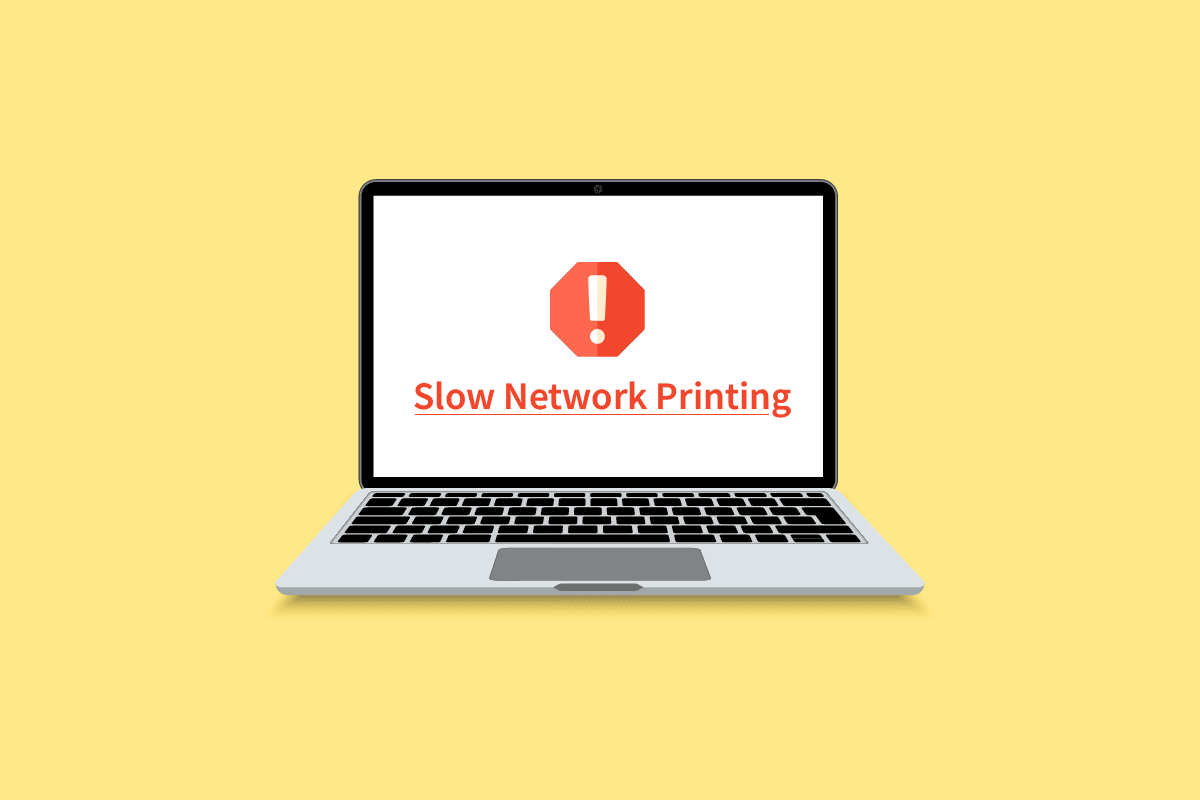
윈도우 10에서 느린 네트워크 인쇄 속도 개선하는 방법
윈도우 10 PC에서 네트워크 프린터로의 인쇄 속도가 느려지는 데에는 여러 가지 원인이 있을 수 있습니다. 아래 목록을 자세히 읽고 어떤 원인이 문제인지 파악해보세요.
- 프린터 전원이 꺼져 있거나,
- 프린터가 컴퓨터에 제대로 연결되지 않았을 수 있습니다.
- Wi-Fi 또는 USB 연결 설정에 문제가 있을 수 있습니다.
- 케이블 연결 불량이나 오래된 USB 드라이버도 원인이 될 수 있습니다.
- PC에서 필수 서비스가 실행되지 않는 경우도 있습니다.
- 인쇄 대기열에 너무 많은 파일이 쌓여 있는 경우,
- 운영 체제가 최신 버전이 아닐 수도 있습니다.
- PC 내부 파일에 손상된 구성 요소가 있을 수 있습니다.
불안정하거나 속도가 느린 인터넷 연결 또한 네트워크 인쇄 속도 저하를 유발할 수 있습니다. PC와 라우터 사이에 방해물이 있거나 신호 간섭이 있을 때도 비슷한 문제가 발생할 수 있습니다.
속도 측정 사이트를 방문하여 컴퓨터의 네트워크 속도를 확인해 보세요.

다음 지침에 따라 네트워크 환경을 점검하고 개선해보세요.
- 네트워크 신호가 약하다면 라우터 주변의 장애물을 제거하세요.
- 여러 장치가 동일한 네트워크에 연결되어 있으면 인터넷 속도가 느려질 수 있으니, 가급적 피해주세요.
- 인터넷 서비스 제공업체(ISP)에서 인증한 라우터나 모뎀을 사용하는 것이 좋습니다.
- 오래되거나 손상된 케이블은 사용하지 말고, 필요하다면 새 케이블로 교체하세요.
- 모뎀과 벽, 모뎀과 라우터 사이의 케이블 연결을 방해하는 것이 없는지 확인하세요.
만약 인터넷 연결에 문제가 있다면, 윈도우 10 네트워크 연결 문제 해결 가이드를 참고하여 문제를 해결해보세요.
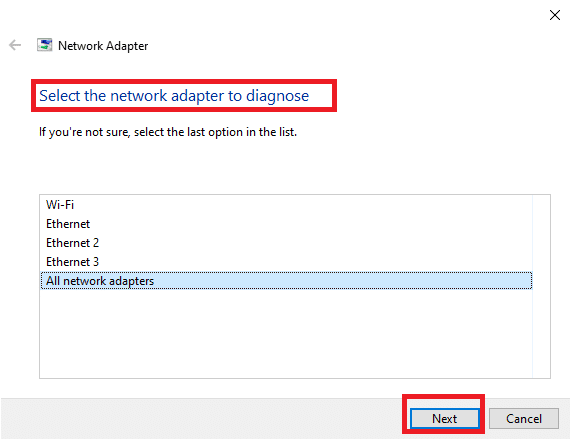
다음은 느린 인쇄 문제를 해결하는 데 도움이 될 몇 가지 방법들입니다. 먼저 윈도우 10 PC를 재부팅하여 일시적인 오류를 해결하는 것이 좋습니다. 재부팅 후에도 문제가 지속된다면 아래 제시된 방법을 시도해보세요.
방법 1: 프린터 연결 상태 점검
네트워크 프린터 인쇄가 지연된다면, 이는 USB 케이블 또는 네트워크 연결을 통해 프린터와 컴퓨터 간의 통신에 문제가 있다는 신호일 수 있습니다. 이 문제를 해결하기 위해 다음 사항을 확인해주세요.
- 프린터 전원을 껐다가 다시 켜서 프린터를 재시작해보세요.
- 프린터 연결 상태를 다시 한번 확인하세요.
- USB 케이블로 연결된 경우, 케이블이 제대로 작동하는지, 포트 연결이 확실한지 확인하세요. 다른 USB 포트로 변경하여 문제가 해결되는지 시도해볼 수도 있습니다.
- 유선 네트워크로 연결된 경우, 케이블 연결이 제대로 되었는지 확인하고, 프린터의 네트워크 신호등이 깜빡이는지 확인하세요.
- 무선 네트워크로 연결된 경우, 프린터가 컴퓨터 네트워크에 연결되어 있는지, 무선 아이콘에 불이 들어와 있는지 확인하세요.
방법 2: 프린터 문제 해결사 실행
장치나 기능 문제를 해결하는 가장 빠르고 쉬운 방법은 관련 문제 해결사를 실행하는 것입니다. 윈도우 10에는 다양한 문제에 대한 문제 해결 도구가 내장되어 있으며, 프린터 문제 해결사도 그 중 하나입니다. 이 도구는 인쇄 스풀러 서비스 재시작, 손상된 스풀러 파일 삭제, 오래되거나 손상된 기존 프린터 드라이버 확인 등 다양한 작업을 자동으로 수행합니다. 아래 단계를 따라 프린터 문제 해결사를 실행해보세요.
1. Windows + I 키를 동시에 눌러 설정을 실행합니다.
2. ‘업데이트 및 보안’ 메뉴를 클릭합니다.

3. 왼쪽 메뉴에서 ‘문제 해결’을 선택합니다.
4. ‘프린터’ 문제 해결사를 선택하고 ‘문제 해결사 실행’ 옵션을 클릭합니다.
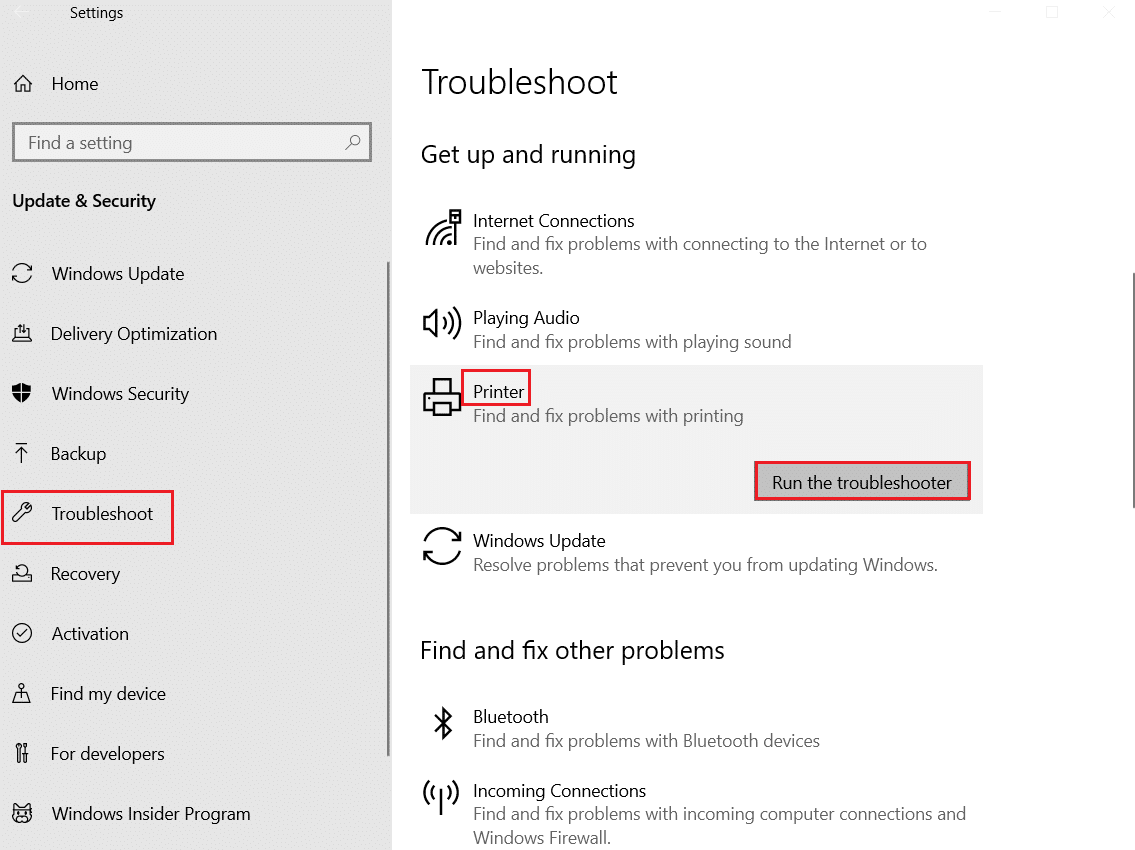
5. 문제 해결사가 문제를 감지할 때까지 기다린 후, 화면 지시에 따라 필요한 조치를 취합니다.
이제 느린 네트워크 인쇄 문제가 해결되었는지 확인해보세요.
방법 3: 윈도우 업데이트
PC에 버그가 있는 경우, 윈도우 업데이트를 통해서만 해결될 수 있습니다. 마이크로소프트는 느린 네트워크 인쇄 문제를 포함한 다양한 버그를 수정하기 위해 정기적으로 업데이트를 제공합니다. 따라서 윈도우 운영 체제가 최신 버전인지 확인하고, 업데이트가 있다면 최신 업데이트를 다운로드하고 설치하는 방법을 따라 진행하세요.
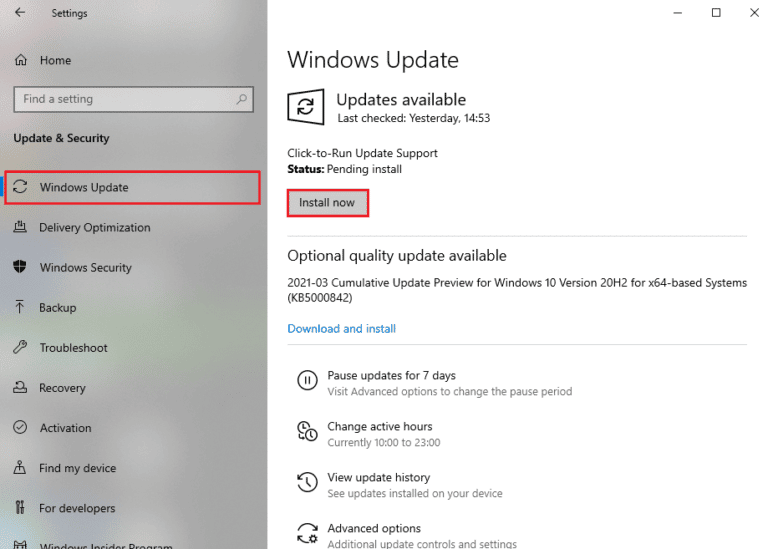
윈도우 업데이트 후, 정상적으로 인쇄가 되는지 확인해보세요.
방법 4: 프린터 기본 설정 변경
프린터 품질 설정에 따라 잉크 소모량과 인쇄 속도가 달라지는 것은 잘 알려진 사실입니다. 인쇄 품질이 ‘최상’으로 설정되어 있다면 인쇄 속도가 느려질 수 있습니다. 다음 지침에 따라 프린터 기본 설정을 변경해보세요.
1. 윈도우 키를 누르고 ‘프린터 및 스캐너’를 검색하여 실행합니다.
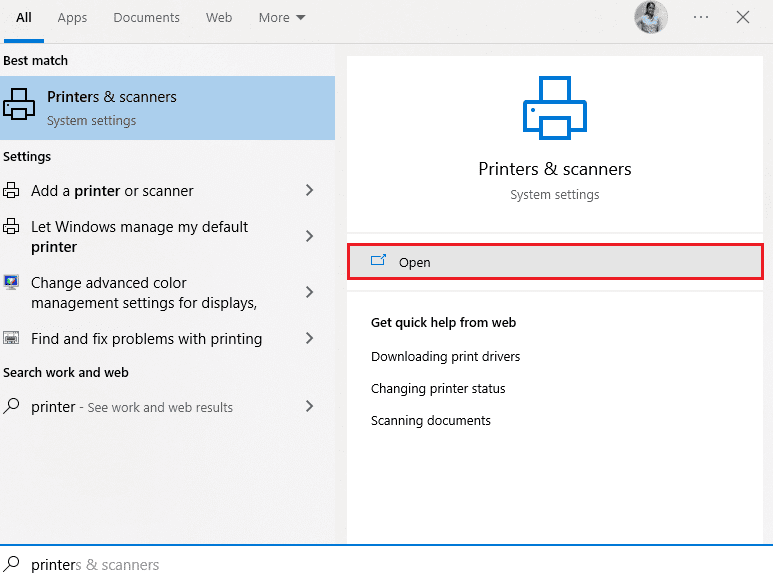
2. 프린터를 선택하고 ‘관리’를 클릭합니다.
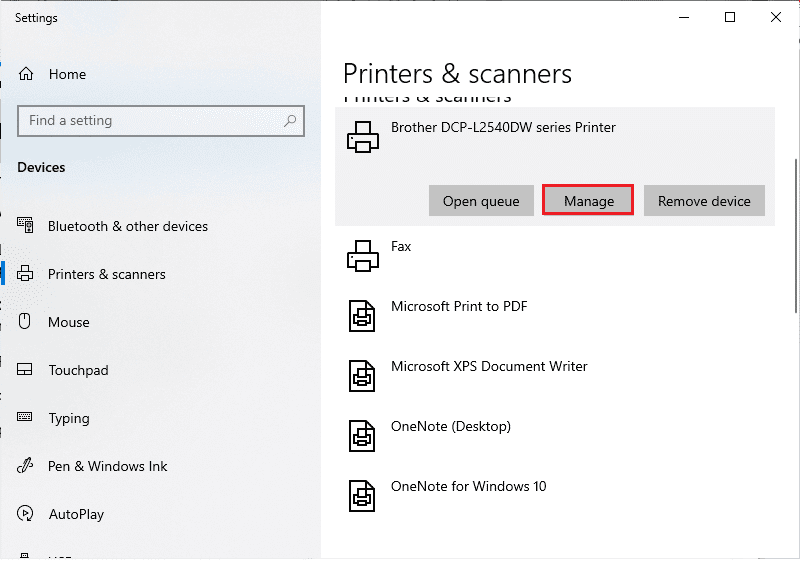
3. ‘인쇄 기본 설정’을 클릭합니다.
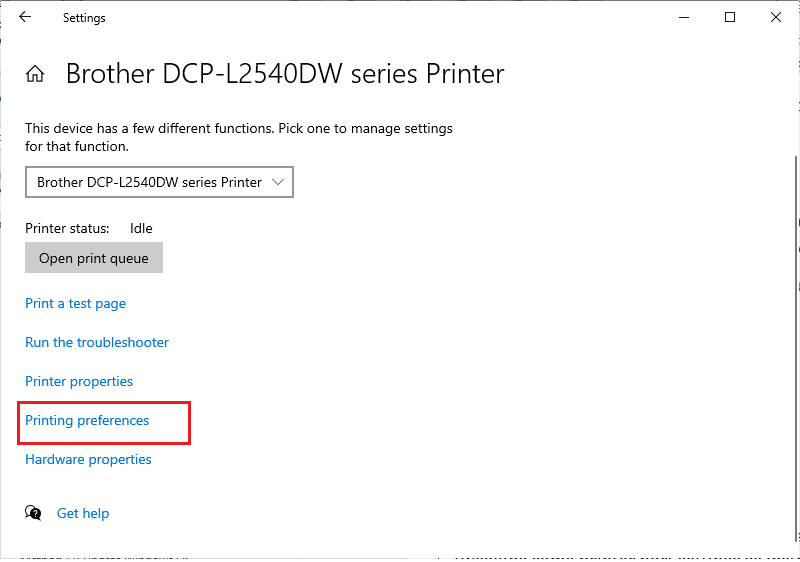
4. ‘용지/품질’ 탭에서 ‘용지 종류’를 ‘일반 용지’로 선택합니다.
5. ‘품질 설정’ 또는 ‘인쇄 품질’ 메뉴에서 ‘초안’, ‘보통’ 또는 ‘표준’을 선택합니다.
6. ‘확인’을 눌러 변경 사항을 저장합니다. 인쇄 속도가 향상되었는지 확인해보세요.
방법 5: 시스템 파일 복구
윈도우 운영 체제에 손상된 시스템 파일이 있으면 PC에서 인터넷 연결 문제가 발생할 수 있습니다. 최근에 느린 네트워크 인쇄 문제가 발생했다면, 컴퓨터 파일이 손상되었을 가능성이 있습니다. 다행히도 윈도우 10에는 SFC(시스템 파일 검사기) 및 DISM(배포 이미지 서비스 및 관리)과 같은 복구 도구가 내장되어 있어 손상된 파일을 수정하는 데 도움이 됩니다. 윈도우 10에서 시스템 파일을 복구하는 방법에 대한 지침을 참고하여 손상된 파일을 복구해보세요.
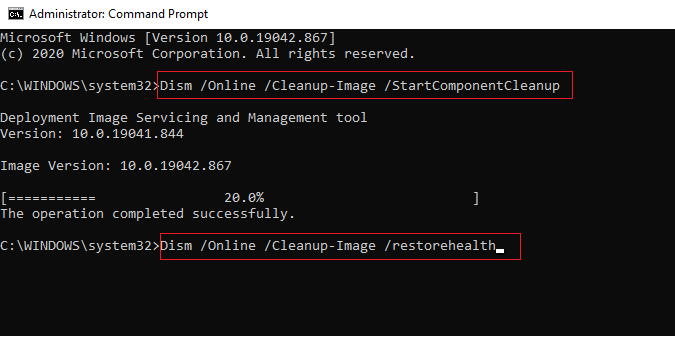
방법 6: 프린터 포트 설정 확인
일부 사용자들은 프린터 포트 설정을 조정하여 느린 인쇄 문제를 해결했다고 합니다. 다음 지침에 따라 설정을 변경해보세요.
1. 윈도우 키를 누르고 ‘제어판’을 검색하여 실행합니다.
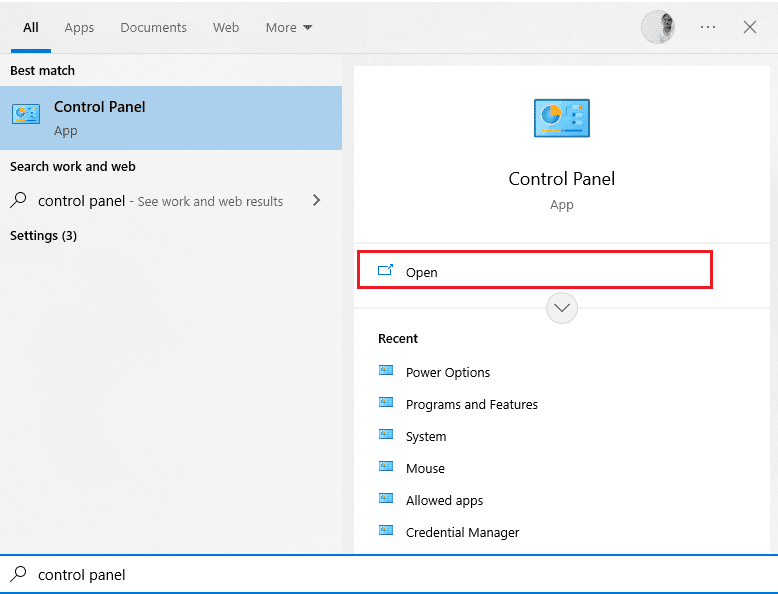
2. ‘보기 기준’을 ‘범주’로 설정한 다음, ‘장치 및 프린터 보기’를 클릭합니다.
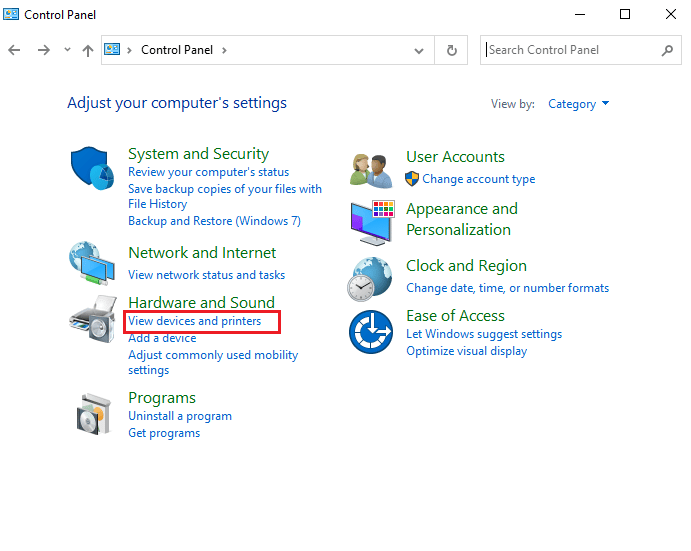
3. 프린터를 마우스 오른쪽 버튼으로 클릭하고 ‘속성’을 선택합니다.
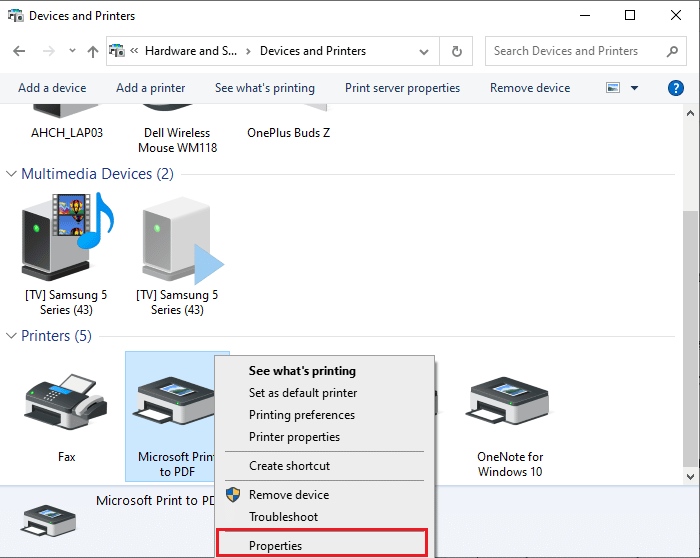
4. ‘포트’ 탭에서 프린터가 연결된 포트를 찾습니다.
5. USB 핀을 호스팅하는 확인란을 클릭합니다.
6. ‘적용’을 클릭한 다음 ‘확인’을 클릭하여 변경 사항을 저장합니다.
참고: 프린터가 정상적으로 작동하지만 인쇄 요청이 잘못된 프린터로 보내졌을 수도 있습니다. 컴퓨터에 여러 대의 프린터가 설치된 경우, 사용할 프린터를 기본 프린터로 설정해야 합니다. 프린터를 마우스 오른쪽 버튼으로 클릭하고 ‘기본 프린터로 설정’을 선택하세요.
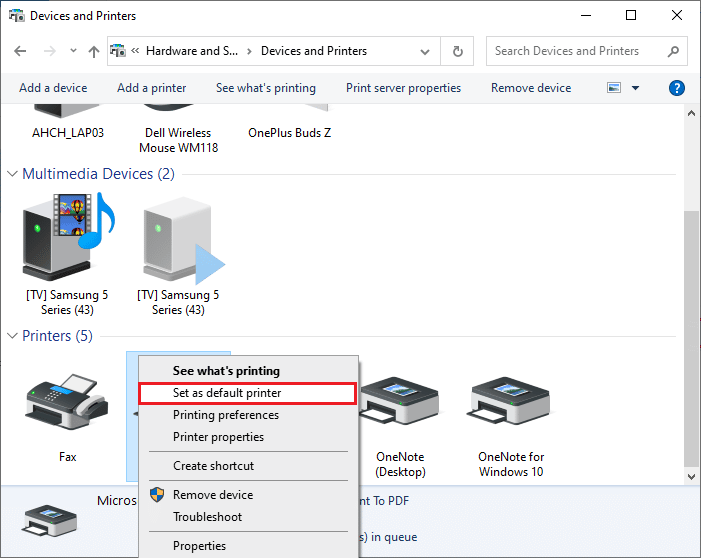
방법 7: 임시 파일 삭제 (인쇄 스풀러)
인쇄 스풀러는 컴퓨터와 프린터 사이의 통신을 관리하는 도구입니다. 스풀러는 프린터로 전송되는 모든 인쇄 작업을 관리하고, 처리 중인 인쇄 작업을 취소하는 기능도 제공합니다. 인쇄 스풀러 서비스가 손상되었거나 스풀러의 임시 파일에 문제가 있을 경우, 문제가 발생할 수 있습니다. 스풀러 서비스를 다시 시작하고 임시 파일을 삭제하면 느린 인쇄 문제를 해결하는데 도움이 될 수 있습니다.
참고: 인쇄 스풀러 파일을 삭제하기 전에, 백그라운드에서 실행되는 인쇄 스풀러 서비스를 중지해야 합니다.
1. 윈도우 키를 누르고 ‘서비스’를 검색하여 실행합니다.
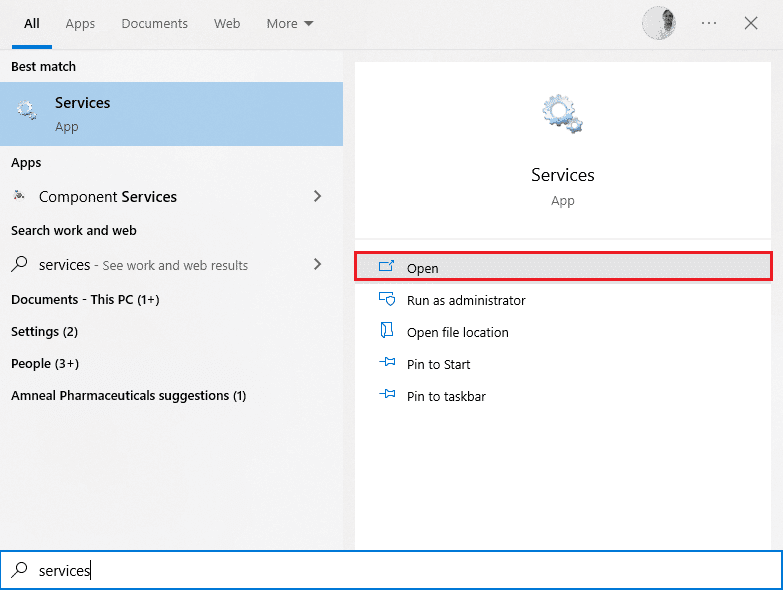
2. 서비스 목록에서 ‘Print Spooler’ 서비스를 찾아 마우스 오른쪽 버튼으로 클릭하고 ‘속성’을 선택합니다(또는 서비스를 두 번 클릭하여 속성에 접근).
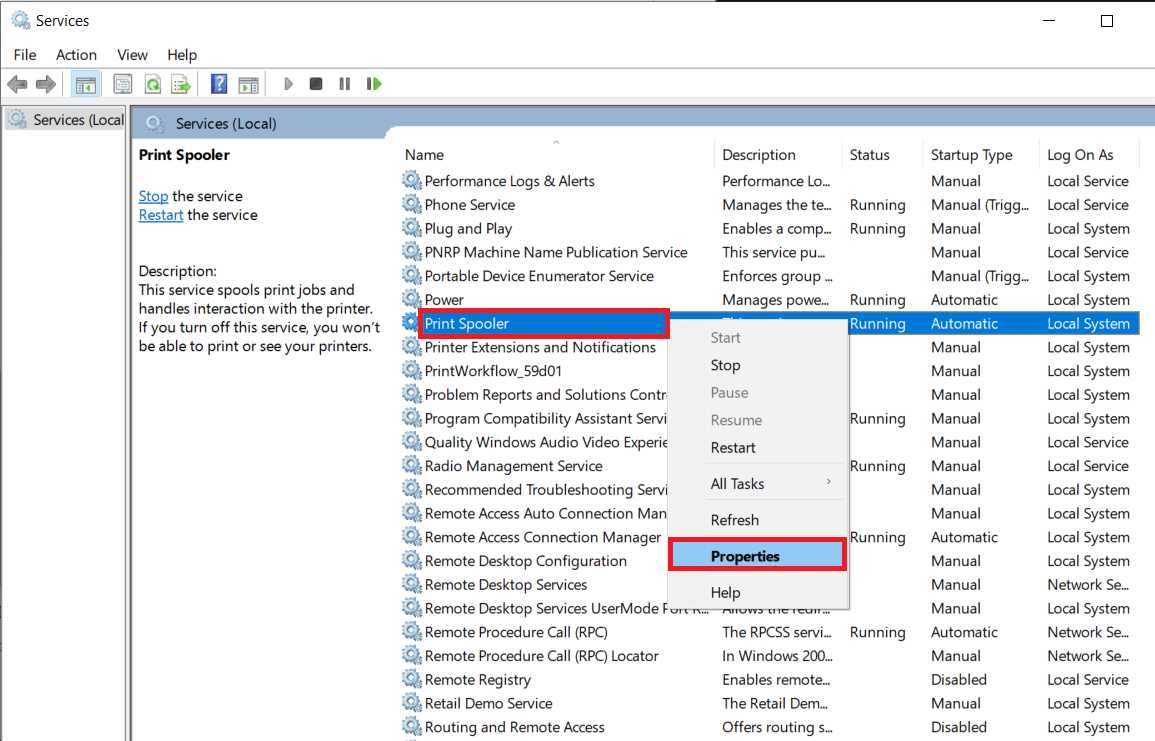
3. 서비스를 중지하려면 ‘중지’ 버튼을 클릭합니다.
참고: 임시 파일 삭제 후 서비스를 다시 시작해야 하므로 서비스 창을 닫지 말고 최소화해두세요.
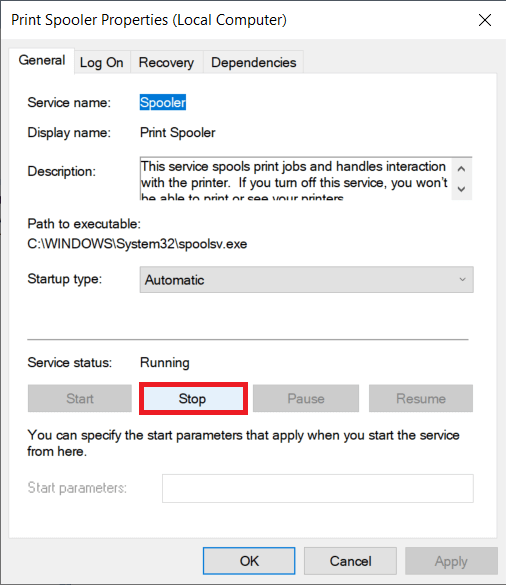
4. 윈도우 파일 탐색기(Windows 키 + E)를 열고 C:WINDOWSsystem32spoolprinters 경로로 이동합니다.
참고: 실행 명령 상자에서 %WINDIR%system32spoolprinters를 입력하고 Enter 키를 눌러 해당 폴더에 바로 접근할 수도 있습니다.
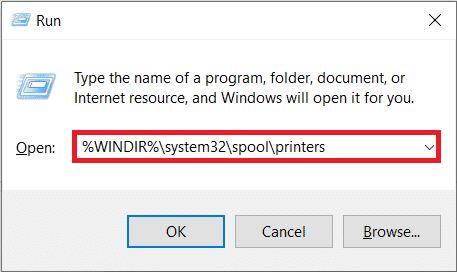
5. Ctrl + A 키를 눌러 폴더 내 모든 파일을 선택하고 키보드의 Delete 키를 눌러 삭제합니다.
6. 최소화해둔 서비스 창으로 돌아가 ‘시작’ 버튼을 클릭하여 인쇄 스풀러 서비스를 다시 시작합니다.
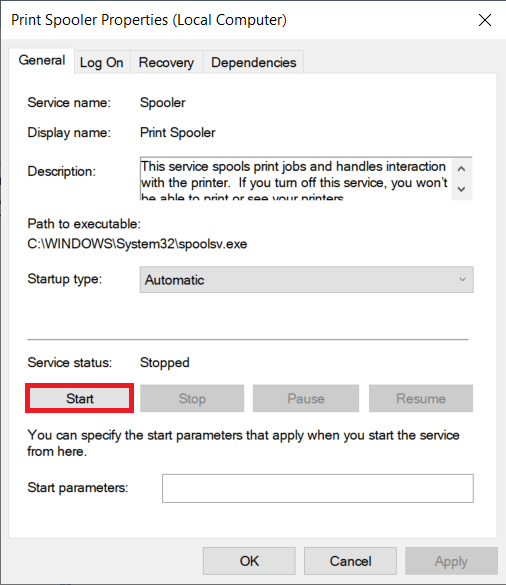
이제 느린 네트워크 인쇄 문제를 해결하고 정상적으로 문서를 인쇄할 수 있을 것입니다.
방법 8: 인쇄 스풀러 복구 설정 변경
인쇄 스풀러 서비스의 잘못된 복구 설정으로 인해 네트워크 프린터 인쇄가 지연될 수도 있습니다. 복구 설정이 올바르게 구성되어 있는지 확인해야 합니다. 설정이 잘못되면 프린터 스풀러가 자동으로 시작되지 않을 수 있습니다.
1. 서비스 창을 다시 엽니다.
2. ‘Print Spooler’ 서비스를 찾아 마우스 오른쪽 버튼으로 클릭하고 ‘속성’을 선택합니다.
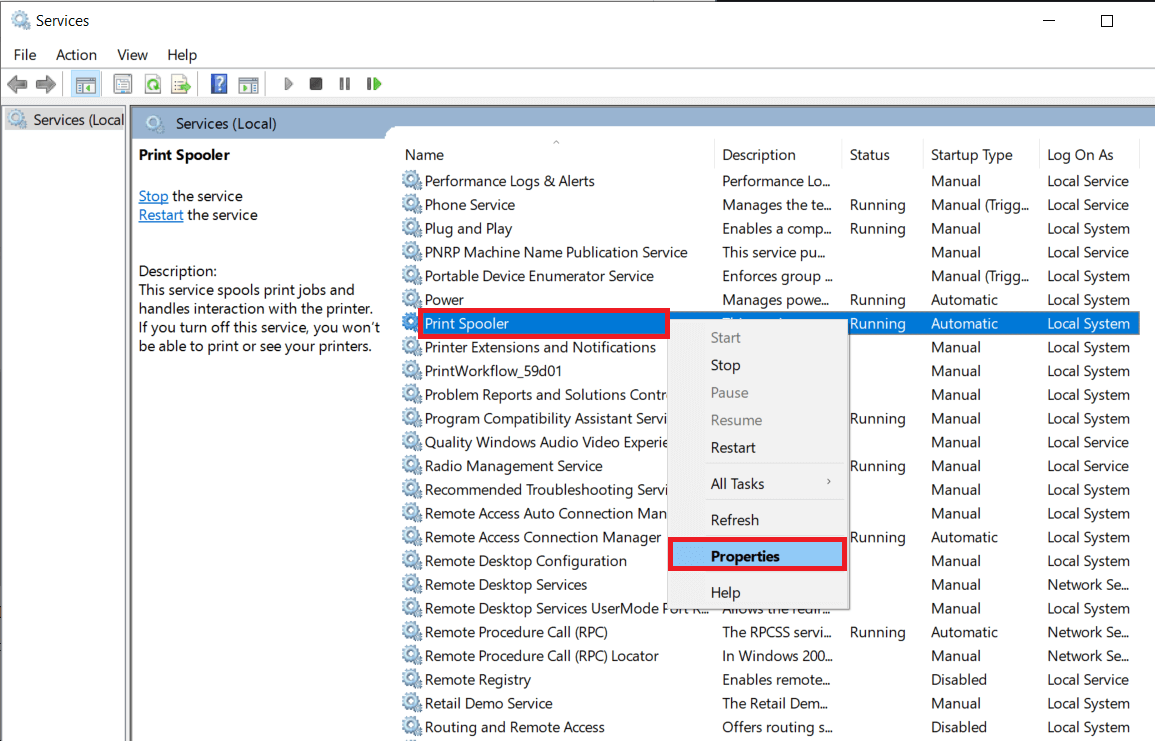
3. ‘복구’ 탭에서 세 개의 오류 탭이 모두 ‘서비스 다시 시작’으로 설정되어 있는지 확인합니다.
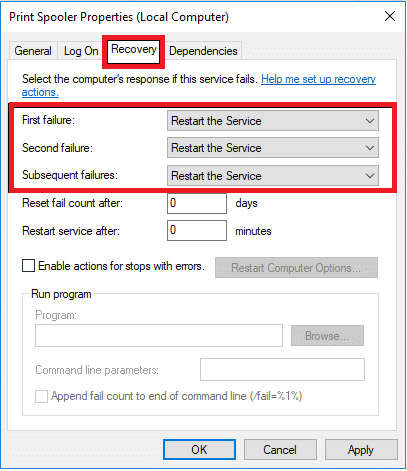
4. ‘적용’을 클릭한 다음 ‘확인’을 클릭하여 설정을 저장합니다.
이제 프린터 문제가 해결되었는지 확인해보세요.
방법 9: 프린터 드라이버 업데이트 또는 롤백
모든 컴퓨터 주변 장치는 컴퓨터 및 운영 체제와 원활하게 통신하기 위한 드라이버 파일 세트를 필요로 합니다. 이러한 드라이버는 각 장치와 제조사마다 고유하며, 장치를 정상적으로 사용하려면 올바른 드라이버를 설치해야 합니다.
옵션 I: 프린터 드라이버 업데이트
드라이버는 새로운 윈도우 버전과의 호환성을 유지하기 위해 지속적으로 업데이트됩니다. 드라이버가 최신 버전으로 업데이트되지 않았다면, 윈도우 10에서 장치 드라이버를 업데이트하는 방법에 대한 안내에 따라 업데이트해주세요.
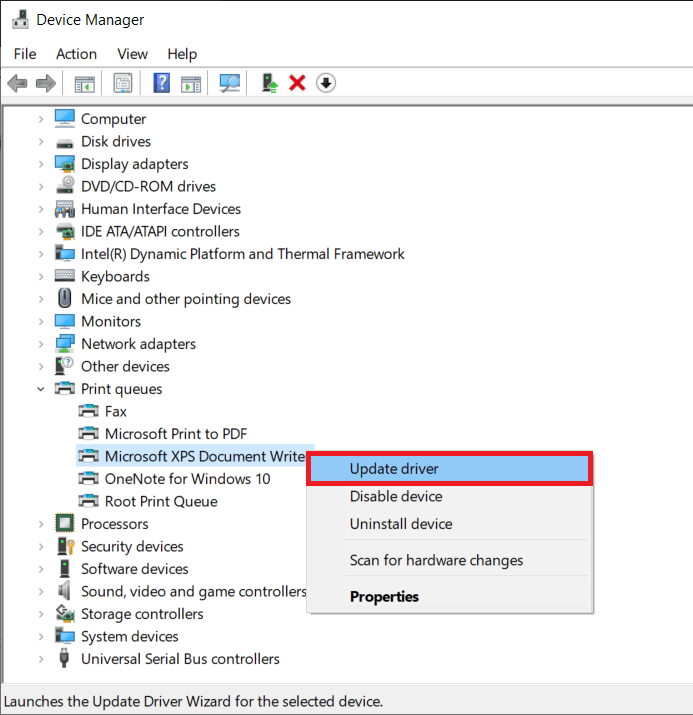
옵션 II: 프린터 드라이버 롤백
현재 프린터 드라이버 버전이 충돌을 일으키는 경우, 이전 버전으로 복원해야 할 수 있습니다. 이 과정을 ‘드라이버 롤백’이라고 하며, 윈도우 10에서 드라이버를 롤백하는 방법에 따라 쉽게 이전 상태로 복원할 수 있습니다.
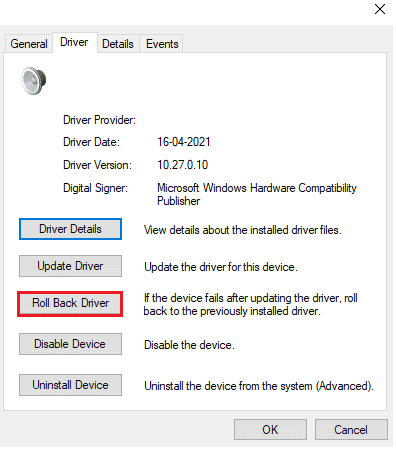
이전 버전의 드라이버가 설치될 때까지 기다린 후, 느린 인쇄 문제가 해결되었는지 확인해보세요.
방법 10: 프린터 드라이버 재설치
느린 인쇄 문제를 해결하기 위해 호환되지 않는 드라이버를 다시 설치해야 할 수 있습니다. 드라이버 업데이트로 문제가 해결되지 않는 경우에만 드라이버를 재설치하는 것이 좋습니다. 드라이버 재설치 과정은 간단하며, 타사 애플리케이션을 사용하거나, 윈도우 10에서 드라이버를 제거하고 재설치하는 방법에 따라 단계를 수동으로 진행할 수도 있습니다.
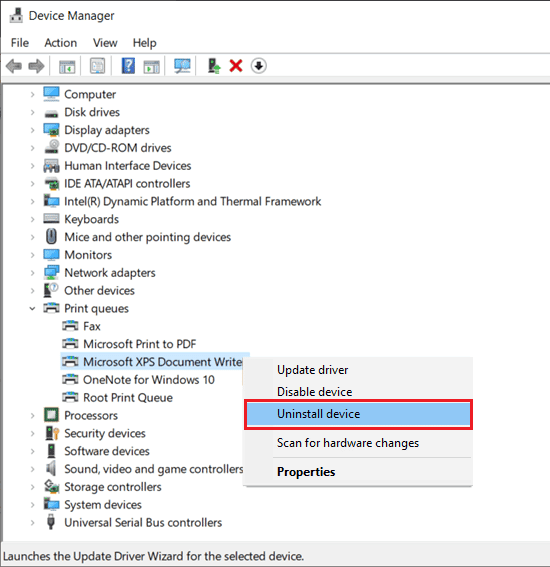
프린터 드라이버 재설치 후 문제가 해결되었는지 확인해보세요.
참고: 일부 사용자들은 호환 모드에서 프린터 드라이버를 재설치하는 것이 도움이 되었다고 합니다. 다음은 이에 대한 몇 가지 지침입니다.
1. 드라이버를 제거한 후, 프린터 제조업체의 웹사이트(예: HP)에서 최신 드라이버를 다운로드합니다.
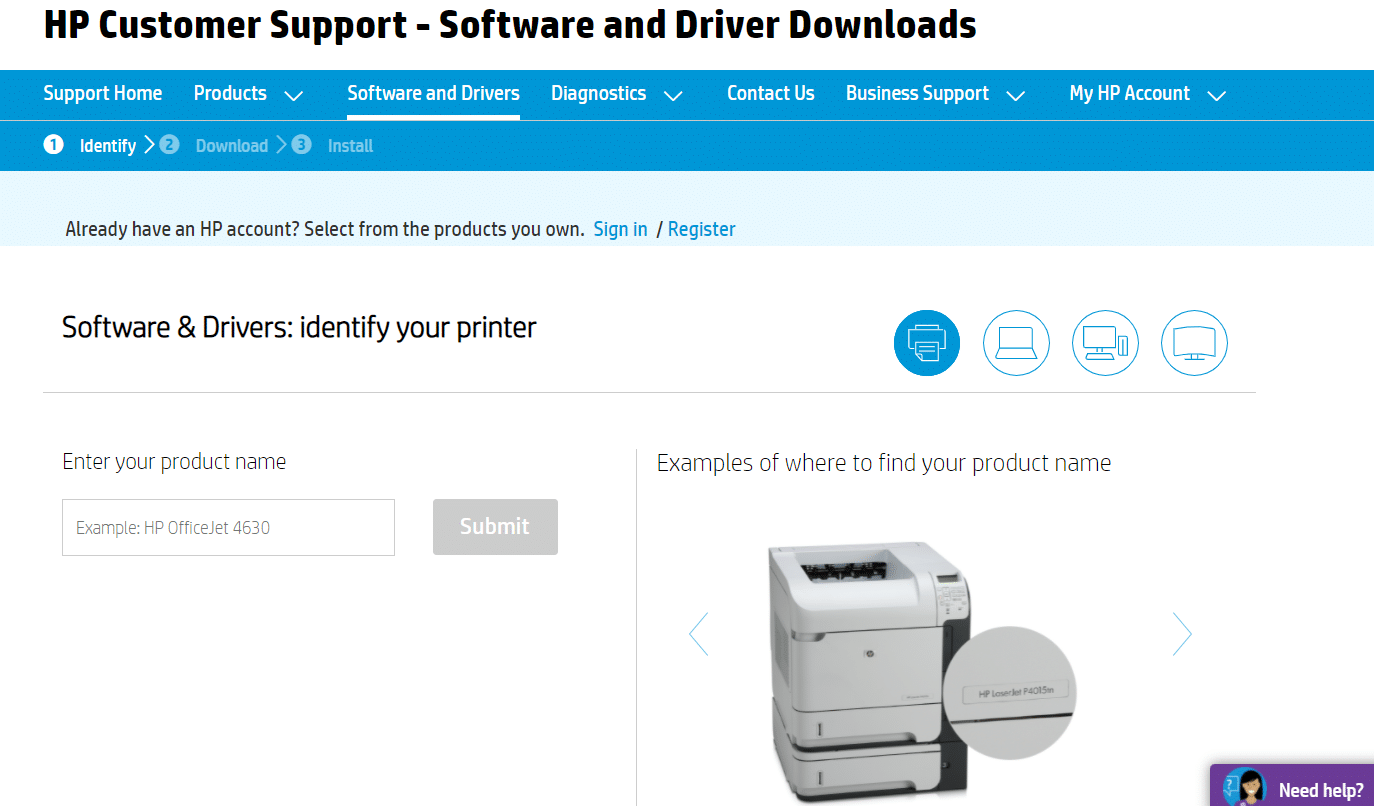
2. 설치 파일을 마우스 오른쪽 버튼으로 클릭하고 ‘속성’을 선택합니다.
참고: 드라이버가 zip 파일 형태라면 압축을 풀고 .exe 파일을 마우스 오른쪽 버튼으로 클릭하세요.
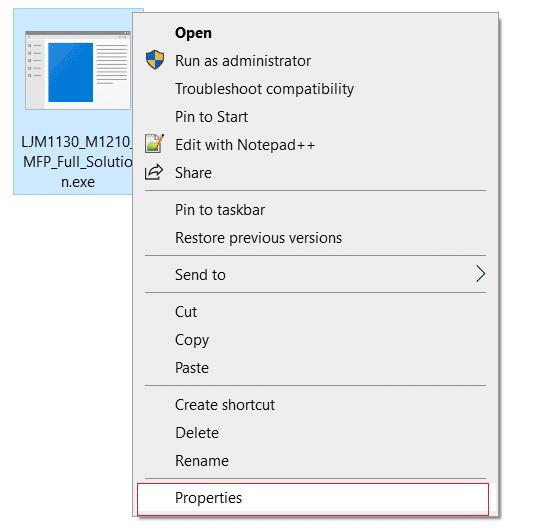
3. ‘호환성’ 탭에서 ‘호환 모드에서 이 프로그램 실행’을 클릭합니다.
4. 드롭다운 메뉴에서 ‘Windows 7’ 또는 ‘8’을 선택한 다음, ‘관리자 권한으로 이 프로그램 실행’을 클릭합니다.
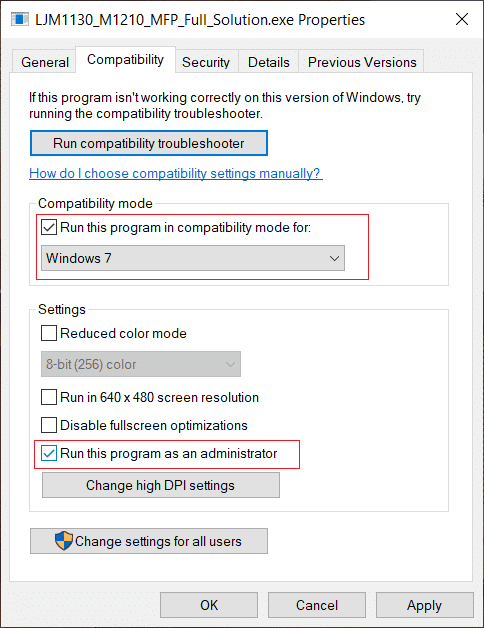
5. 설치 파일을 두 번 클릭하고 드라이버 설치가 완료될 때까지 기다립니다.
6. PC를 재부팅하고 인쇄 문제가 해결되었는지 확인합니다.
방법 11: 프린터 제거 후 다시 추가
위의 방법으로도 문제를 해결하지 못했다면, 기존 드라이버와 프린터를 완전히 제거한 후 다시 설치해야 할 수 있습니다. 이 과정은 다소 길지만 윈도우 PC에서 문제를 해결할 수 있습니다. 다음은 프린터를 제거하고 다시 추가하는 단계입니다.
1. 윈도우 설정을 실행하고 ‘장치’ 메뉴를 선택합니다.
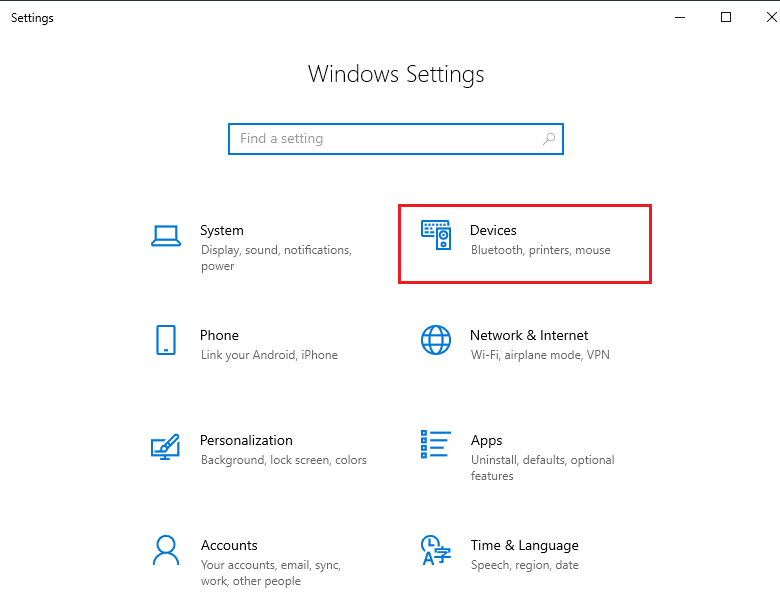
2. 왼쪽 메뉴에서 ‘프린터 및 스캐너’를 선택합니다.
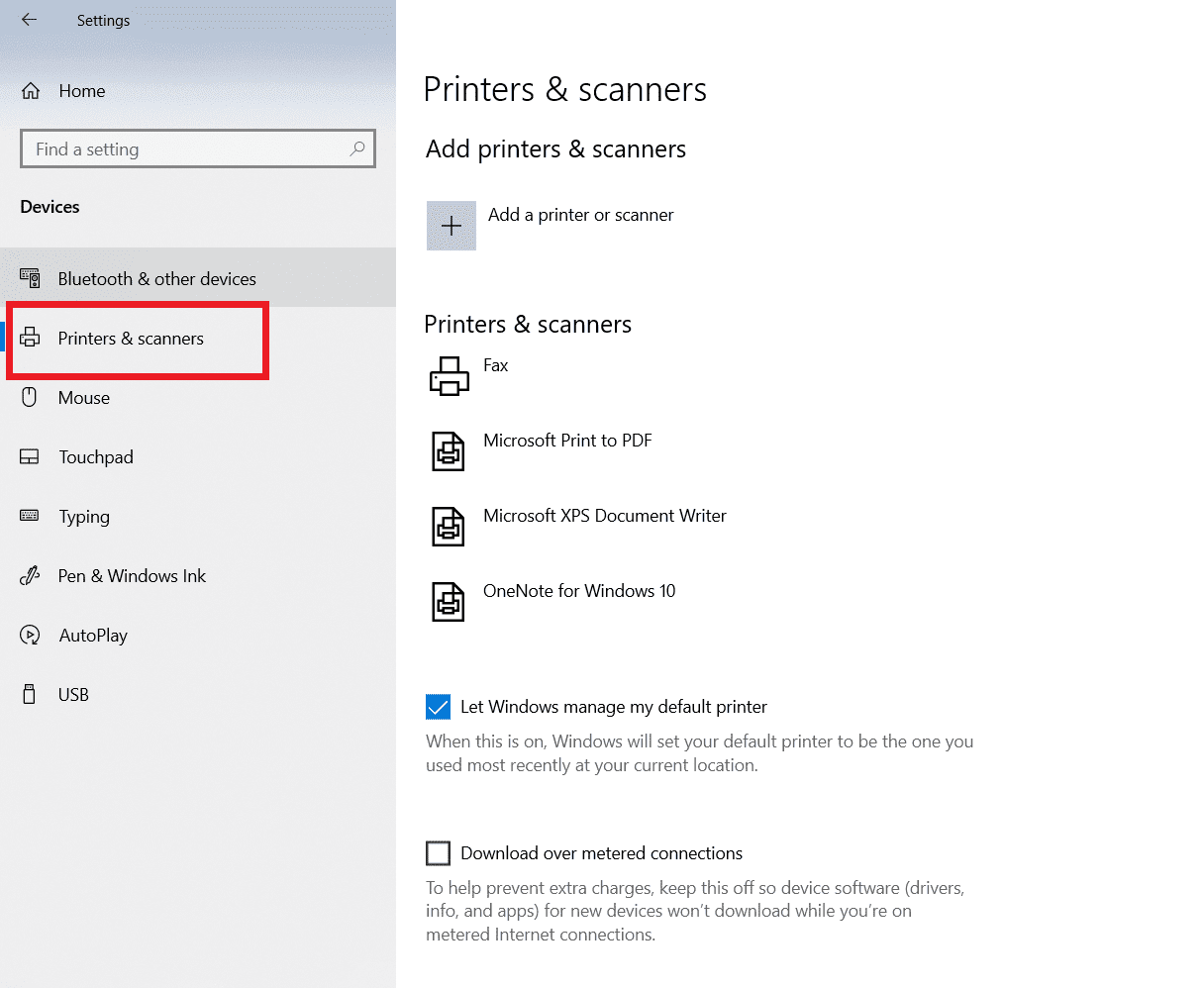
3. 오른쪽 패널에서 문제가 되는 프린터를 클릭하고 ‘장치 제거’를 선택하여 제거한 후 설정을 닫습니다.
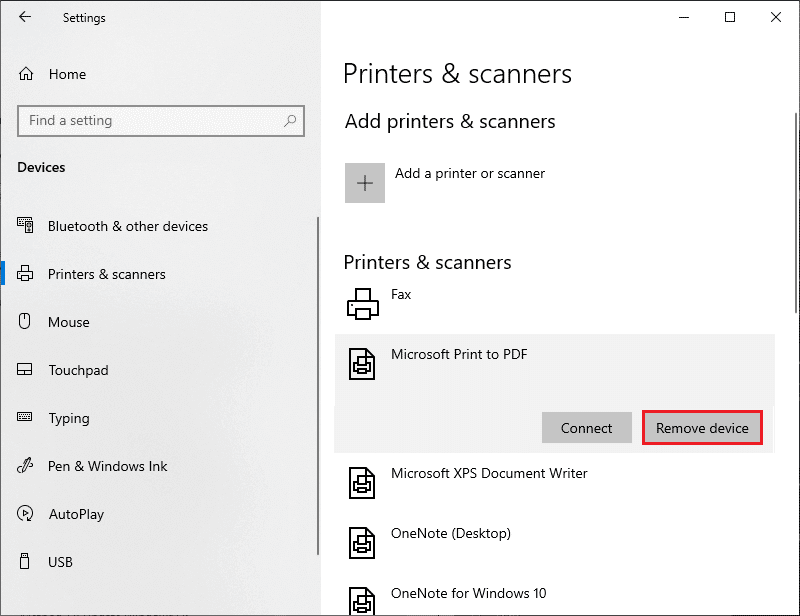
4. 윈도우 키를 누르고 ‘인쇄 관리’를 검색하여 실행합니다.
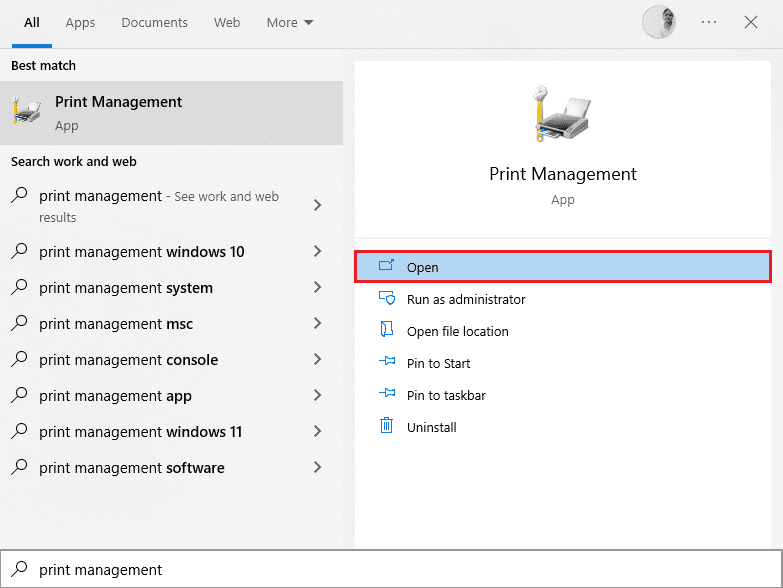
5. 모든 프린터(왼쪽 또는 오른쪽 패널)를 더블 클릭하고 Ctrl + A 키를 눌러 연결된 모든 프린터를 선택합니다.
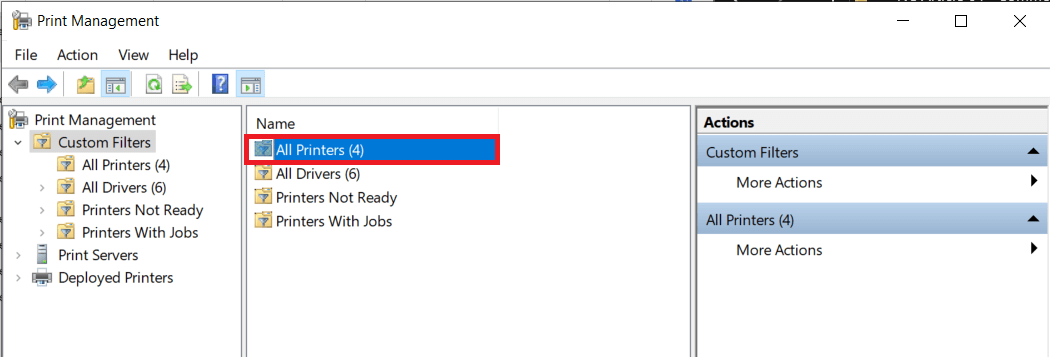
6. 선택된 프린터를 마우스 오른쪽 버튼으로 클릭하고 ‘삭제’를 선택합니다.
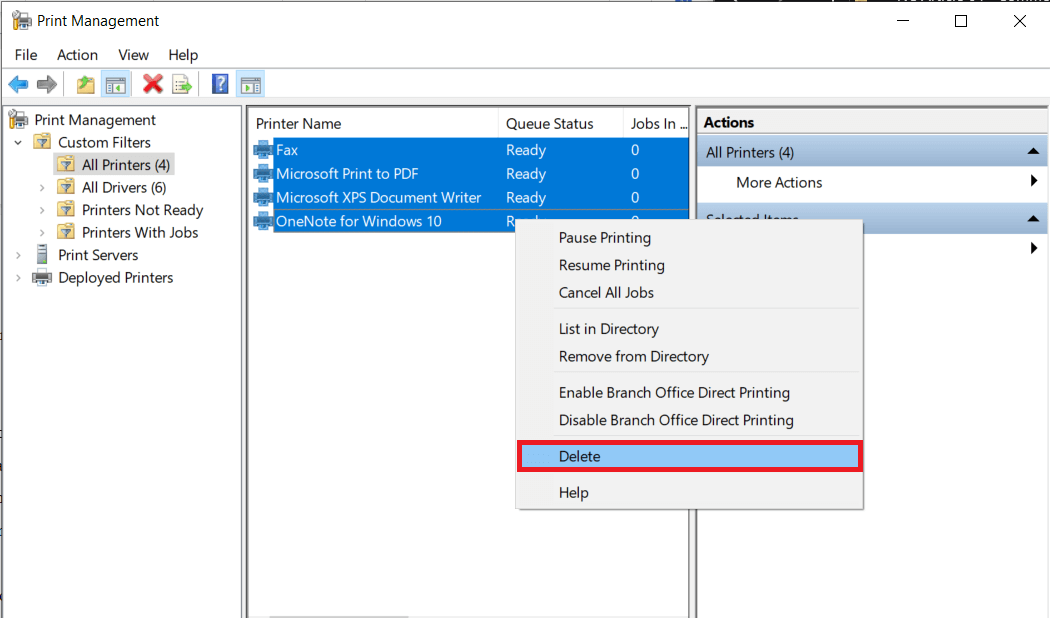
7. 이제 프린터를 다시 추가해야 합니다. 먼저 컴퓨터에서 프린터 케이블을 분리하고 컴퓨터를 재시작합니다. 컴퓨터가 다시 부팅되면 프린터를 올바르게 다시 연결합니다.
8. 1단계와 2단계에 따라 ‘프린터 및 스캐너’ 설정을 엽니다.
9. 창 상단에 있는 ‘프린터 또는 스캐너 추가’ 버튼을 클릭합니다.
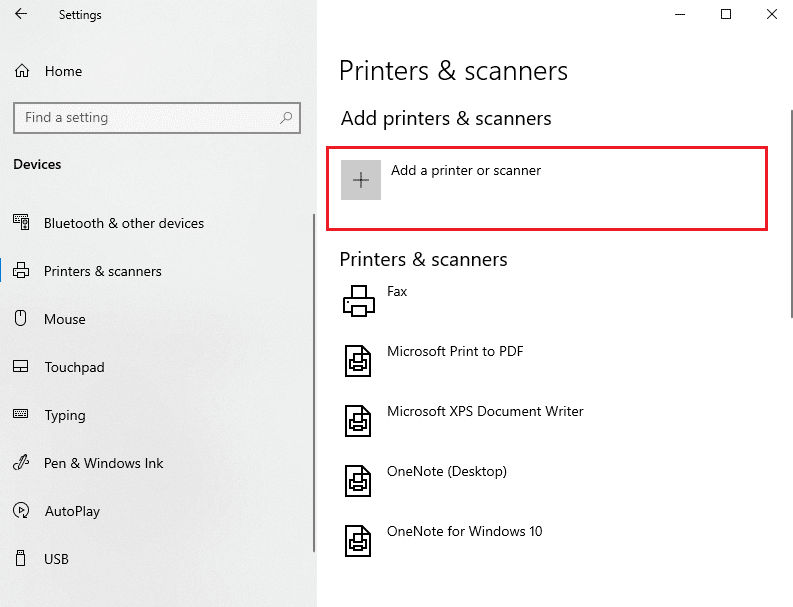
10. 윈도우가 자동으로 연결된 프린터를 검색합니다. 연결된 프린터가 검색되면 목록에서 해당 프린터를 선택하고 ‘장치 추가’를 클릭합니다. 만약 원하는 프린터가 목록에 없다면, ‘원하는 프린터가 목록에 없습니다.’ 링크를 클릭합니다.
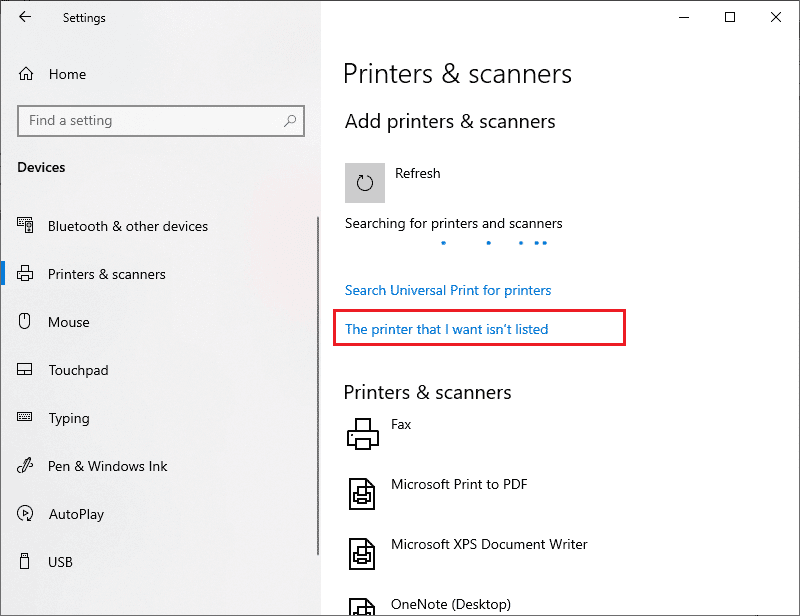
11. 다음 창에서 적절한 옵션을 선택하고 ‘다음’을 클릭합니다.
참고: 예를 들어 ‘내 프린터가 좀 더 오래되었습니다’를 선택하거나, 프린터 연결에 USB를 사용하지 않는 경우, ‘찾도록 도와주기’를 선택하거나, ‘Bluetooth, 무선 또는 네트워크 검색 가능 프린터 추가’를 선택하여 무선 프린터를 추가할 수 있습니다.
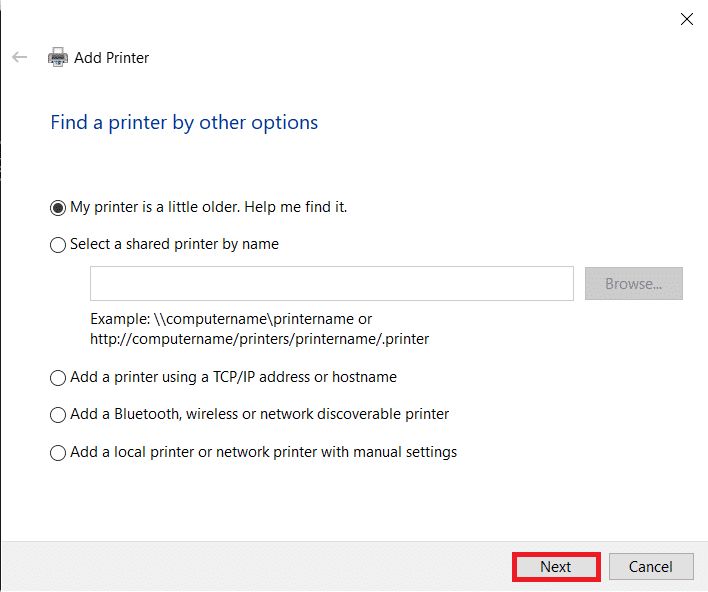
12. 프린터를 다시 설치합니다.
프린터 재설치가 완료되면 테스트 페이지를 인쇄하여 정상 작동 여부를 확인합니다.
1. Windows + I 키를 눌러 설정을 실행하고 ‘장치’를 클릭합니다.
<img class=”alignnone wp-image-122906″ width=”700″ height=”546″ src=”https://wilku.top/wp-content/uploads/2022/08/1661577374_523_Fix-Slow-Network-Printing-in-Windows-10.png” src-size=”780×608″ loading=”lazy”